Spis treści
Grupowanie jest prawdopodobnie jednym z pierwszych narzędzi, których nauczysz się na zajęciach z projektowania graficznego, ponieważ jest to ważne, aby utrzymać swoją pracę w porządku. Zarówno pliki komputerowe, jak i oczywiście tablice w Adobe Illustrator, nad którymi pracujesz.
Od prawie dziewięciu lat pracuję jako grafik. Od tworzenia logotypów marek po ilustracje i grafiki, zawsze grupuję swoje obiekty. To znaczy, to konieczność.
Nie wyobrażam sobie poruszania się po obiektach w logo jeden po drugim. Technicznie możesz wybrać wszystkie obiekty i przenieść, ale grupowanie jest po prostu łatwiejsze i zapewnia, że wygląda tak samo.
Jeśli chodzi o ilustracje i rysunki, grupuję kontury, które rysuję, ponieważ jest to o wiele łatwiejsze, gdy muszę skalować lub poruszać się po całym konturze.
Projektanci są zajęci, a my nie znosimy przeróbek! Dlatego stworzyłem ten poradnik, który pokazuje dlaczego grupowanie jest ważne i jak grupować obiekty w Adobe Illustrator.
Niech przedmioty będą przyjaciółmi.
Czym jest grupowanie w programie Adobe Illustrator?
Zobacz to jako łączenie wielu obiektów w jeden. Wyobraź sobie, że tworzysz logo i generalnie standardowe logo zawiera ikonę i tekst (nazwę firmy lub nawet slogan).
Ikonę graficzną i część tekstową tworzysz osobno, prawda? Ale ostatecznie, gdy skończysz z obiema częściami, połączysz je w logo. Na przykład jest to klasyczne logo złożone z czcionki i ikony.

Stworzyłem to logo z czterech obiektów: litery "i", ikony znaku zapytania, tekstu "illustrator" oraz tekstu "How". Pogrupowałem więc te cztery obiekty, aby stworzyć kompletne logo.
Dlaczego należy grupować obiekty?
Grupowanie obiektów to świetny sposób na utrzymanie porządku w pracy. Grupowanie ułatwia przenoszenie, skalowanie i zmianę koloru obiektu, który składa się z wielu obiektów.
Kontynuuj przykład z logo, co się stanie, jeśli przesunę logo, gdy obiekty nie są zgrupowane?
Jak widać, kiedy klikam na logo, tylko "i" jest zaznaczone. Oznacza to, że kiedy twoje obiekty nie są zgrupowane, możesz przesunąć tylko część, którą zaznaczyłeś.

Następnie próbuję przesunąć logo w górę, ale przesuwa się tylko zaznaczony obiekt "i".Zobacz co się dzieje?

Teraz zgrupowałem te cztery obiekty, więc gdy kliknę w dowolnym miejscu logo, zaznaczone zostanie całe logo. Mogę poruszać się po całym logo.

Jak grupować obiekty w programie Adobe Illustrator
Uwaga: Zrzuty ekranu pochodzą z wersji Illustrator CC Mac, wersja dla Windows może wyglądać nieco inaczej.
Najszybszym sposobem jest zawsze użycie skrótów klawiaturowych. Ale jeśli lubisz robić to krok po kroku, aby uniknąć kłopotów, możesz również grupować obiekty z menu nadrzędnego.
W każdym razie pierwszym krokiem, jaki musisz wykonać, jest zaznaczenie obiektów, które chcesz zgrupować, za pomocą narzędzia do zaznaczania (V). Kliknij na planszy i przeciągnij nad obiektami, aby zaznaczyć wiele obiektów lub użyj skrótu klawiaturowego Command+A aby wybrać wszystkie obiekty, jeśli tak jest w twoim przypadku.
Teraz masz dwie opcje, skróty klawiaturowe czy kliknięcia?
1) Skróty klawiaturowe: Command+G (Ctrl+G dla użytkowników Windows)
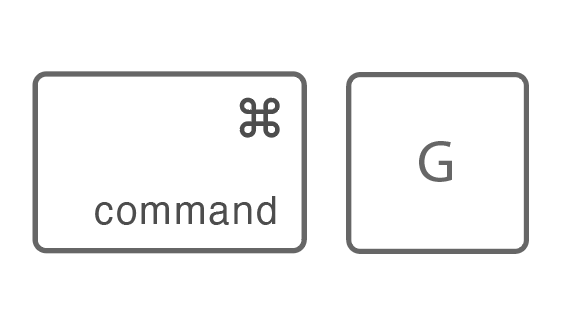
Misja zakończona.
2. z menu głównego przejdź do Obiekt> Grupa .
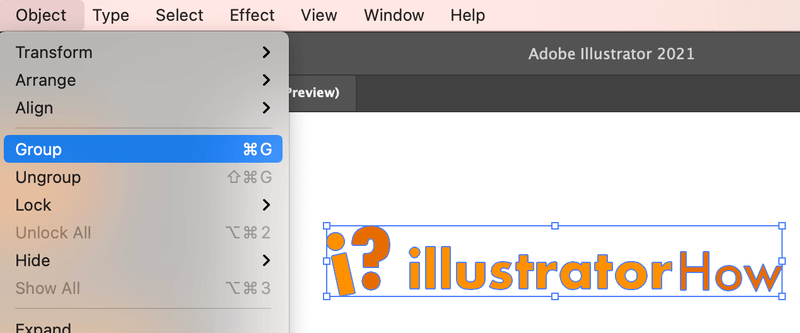
Nie jest to też aż tak skomplikowane.
Przydatne wskazówki
Jeśli chcesz edytować określoną część zgrupowanego obiektu, po prostu kliknij dwukrotnie na obszar, który chcesz edytować, pojawi się nowe okno warstwy i możesz zmienić kolor, obrys lub inną modyfikację. Po zakończeniu kliknij dwukrotnie ponownie, aby powrócić do oryginalnej przestrzeni roboczej.

Na przykład tutaj chcę zmienić kolor znaku zapytania, więc klikam dwukrotnie i wybieram kolor z panelu kolorów.

Kiedy masz grupę wewnątrz grupy, po prostu kliknij dwukrotnie ponownie, aż dotrzesz do obszaru, który chcesz zmodyfikować.
Więcej wątpliwości?
Jeszcze tylko kilka rzeczy na temat grupowania obiektów w Adobe Illustrator, które również możesz chcieć wiedzieć.
Czy mogę tworzyć grupy warstw w Adobe Illustrator?
Tak, możesz grupować warstwy w Illustratorze, wykonując te same kroki, co w przypadku grupowania obiektów. Zaznacz warstwy, które chcesz połączyć, i użyj skrótów klawiaturowych Command+G.
Jak zrobić wiele obiektów w jeden w programie Illustrator?
Zdziwiłbyś się, jak łatwo jest łączyć obiekty w Adobe Illustrator. Jest wiele sposobów, aby to zrobić, ale najczęstsze z nich to użycie narzędzia Shape Builder, Pathfinder lub grupowanie.
Jaki jest skrót klawiszowy do ungroup w Illustratorze?
Skrótem klawiszowym do odgrupowania obiektów jest Command + Shift + G (Ctrl+Shift+G w systemie Windows). Zaznacz obiekt narzędziem Selection (V) i użyj skrótu do odgrupowania.

Almost Done
Jeśli chcesz mieć pewność, że wszystkie obiekty z Twojego dzieła pozostaną razem, gdy będziesz je przesuwać, skalować, kopiować lub wklejać, pamiętaj o ich pogrupowaniu. Nie zapomnij też o grupowaniu obiektów, gdy tworzysz dzieło sztuki z wielu obiektów.
Utrzymanie porządku w pracach plastycznych pozwoli uniknąć niepotrzebnych przeróbek i bólu głowy.

